Untuk Anda yang sudah terbiasa menggunakan laptop, menginstall aplikasi di laptop tentu menjadi hal yang penting. Terlebih jika semua media komunikasi lebih sering Anda lakukan melalui laptop. Cara menginstal aplikasi di laptop tentu menjadi ilmu yang berguna untuk Anda pahami. Sebab, laptop dengan spesifikasi yang mumpuni sekalipun tidak akan berarti jika di dalamnya belum terdapat aplikasi yang ingin Anda gunakan.

Menginstal aplikasi di laptop mungkin akan sangat mudah untuk orang-orang yang sudah terbiasa menggunakan laptop. Namun, bagi orang awam, hal tersebut tentu masih perlu dipelajari dan dipahami lebih dalam. Tapi Anda tidak perlu khawatir, karena kali ini penulis akan menjelaskan mengenai beberapa cara menginstal aplikasi di laptop. Simak penjelasan berikut agar Anda bisa menerapkannya di rumah.
Cara Menginstal Aplikasi di Laptop Windows dan Mac OS
Walaupun untuk sebagian orang hal ini dianggap mudah dilakukan. Namun pada kenyataannya tidak sedikit orang juga yang belum mengetahui cara menginstal aplikasi di laptop. Terutama pada dua sistem operasi laptop yang saat ini sedang populer, yaitu laptop windows dan mac os.
Nah, untuk Anda yang ingin menginstal aplikasi di laptop. Di bawah ini adalah beberapa tutorial yang bisa Anda coba.
Panduan Menginstal Aplikasi di Laptop Windows
Untuk panduan yang pertama, penulis akan membahas mengenai cara menginstal aplikasi di laptop dengan OS Windows. Terdapat beberapa cara menginstal aplikasi di laptop windows yang bisa Anda lakukan seperti menginstal file .exe, melalui Microsoft Store, atau menggunakan software emulator apabila Anda ingin menginstal aplikasi android di laptop.
1. Instal aplikasi di laptop melalui file .exe
Sekarang, sudah muncul banyak aplikasi ataupun software untuk laptop yang tersebar di internet dan bisa Anda unduh secara gratis. Bahkan, ada beberapa aplikasi yang menawarkan fitur premium seperti aplikasi berbayar lainnya. Umumnya, aplikasi yang Anda unduh menggunakan cara ini akan mempunyai ekstensi file .exe. Bagaimana cara mengunduhnya? Yuk simak penjelasannya di bawah ini.
Tahap 1 : Buka File Aplikasi
Setelah Anda mengunduh aplikasi yang ingin Anda pasang di laptop. Maka langkah selanjutnya yaitu membuka folder yang Anda gunakan untuk menyimpan file tersebut. Kemudian klik kanan pada file yang sudah di unduh, lalu klik open.
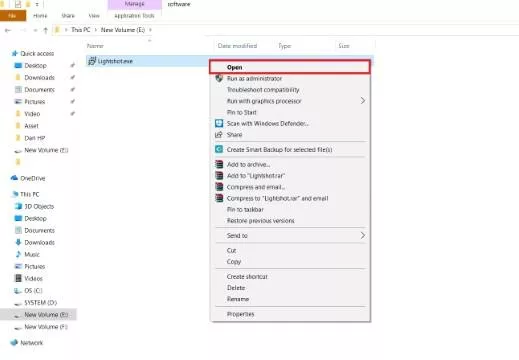
Tahap 2 : Menyetujui User Account Control
Setelah membuka file yang telah di unduh, kemudian akan muncul kotak dialog yang berisi tentang persetujuan User Account Control atau UAC. Lalu setelah itu, pilih OK.
Tahap 3 : Instalasi/Pemasangan
Pada tahap ini, umumnya Anda hanya perlu menyelesaikan proses instalasi dengan cara memilih tombol “next” sampai proses pemasangan selesai.
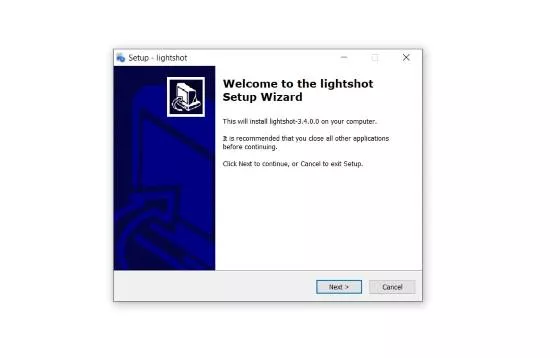
Setelah itu, Anda akan diminta untuk menentukan lokasi pemasangan aplikasi, pemilihan bahasa, dan lainnya sesuai dengan persyaratan aplikasi yang akan diinstal.
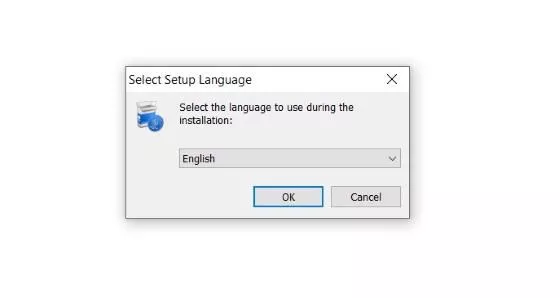
Tahap 4: Klik Finish
Apabila proses pemasangan aplikasi sudah selesai, maka Anda hanya perlu memilih tombol finish untuk menyelesaikan semua prosesnya. Pada tahap ini Anda telah berhasil menginstal aplikasi di laptop dengan sempurna.
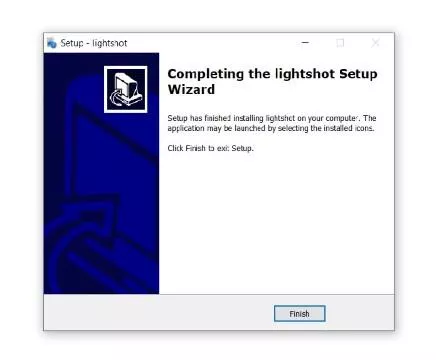
2. Instal Aplikasi di Laptop Melalui Microsoft Store
Bagi Anda yang sedang mencari alternatif menginstal aplikasi di laptop Windows 8 atau 10. Sekarang sudah ada platform digital store yang bernama Microsoft Store. Ini merupakan media untuk mengunduh aplikasi layanyaknya Google Play atau App Store. Jadi, akan ada banyak aplikasi atau game yang bisa Anda install melalui Microsoft Store.
Untuk cara penggunaannya pun tidak susah. Anda dapat lakukan langkah-langkah di bawah ini.
2.1. Buka Microsoft Store
Langkah yang pertama tentu Anda harus membuka Microsoft Store terlebih dahulu. Jika Anda menggunakan Windows 10, maka Anda bisa mencarinya di bagian taskbar. Sedangkan untuk Windows 8, Anda bisa mencarinya di menu search yang ada di pojok kanan atas.
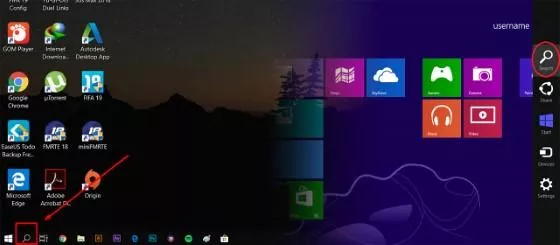
Setelah itu, pilih Microsoft Store
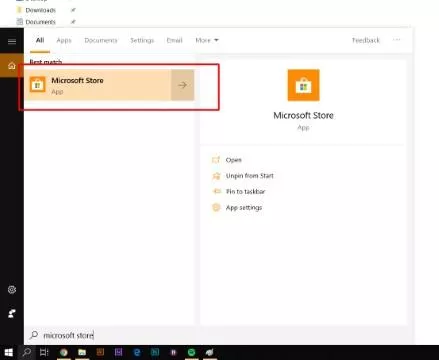
2.2. Pilih Aplikasi Yang Ingin Anda Install
Setelah membuka Microsoft Store, langkah selanjutnya yaitu memilih aplikasi yang ingin Anda install.
2.3. Klik Tombol Get
Apabila sudah menentukan aplikasi mana yang akan di install, maka selanjutnya Anda klik tombol Get. Proses unduh akan dimulai secara otomatis dan akan muncul pada bagian atas.
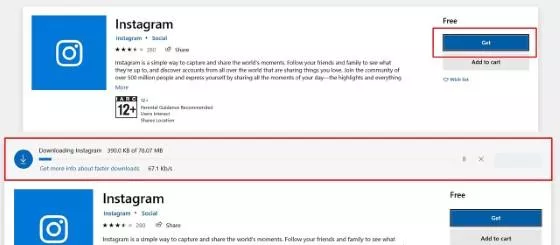
2.4. Klik Tombol Launch
Apabila proses unduh dan memasang aplikasi sudah selesai, maka selanjutnya Anda perlu menekan tombol Launch. Setelah itu, aplikasi sudah berhasil terpasang di laptop Anda.
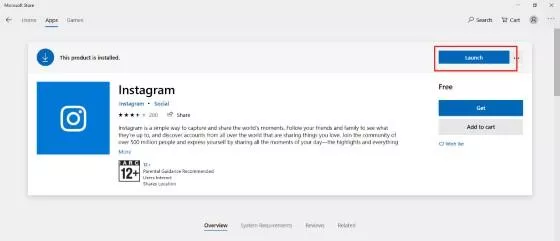
Cara Menginstal Aplikasi di Mac OS
Untuk Anda pengguna laptop-laptop dari brand Apple, berikut adalah beberapa cara menginstal aplikasi di Mac OS. Terdapat dua cara yang bisa Anda gunakan dalam menginstal aplikasi di Mac OS. Pertama adalah melalui App Store dan yang kedua yaitu melalui file installer .dmg.
1. Cara Install aplikasi di Mac OS melalui App Store
Hampir sama dengan Microsoft Store, Apple juga mempunyai App Store yang bisa Anda gunakan untuk mengunduh berbagai aplikasi secara resmi. Cara menginstal aplikasi disini juga hampir sama dengan yang ada di HP Iphone. Berikut adalah beberapa cara yang bisa Anda gunakan.
a. Buka App Store di Mac OS
Langkah pertama, Anda perlu membuka software App Store di laptop Mac OS. Kemudian cari aplikasi yang ingin Anda install.
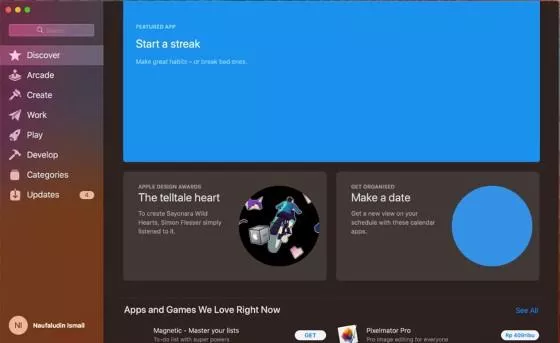
b. Klik Tombol Get
Selanjutnya, klik tombol “Get” kemudian klik tombol “Install”. Lalu tunggu hingga proses instalasi selesai.
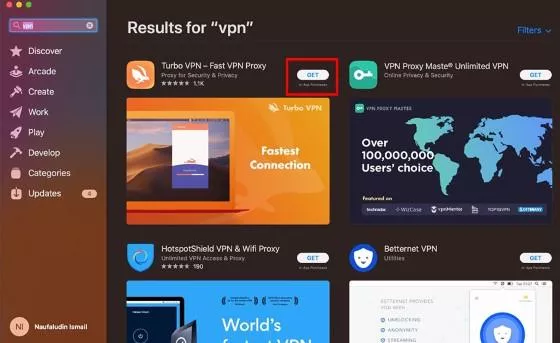
c. Log in Menggunakan Apple ID
Untuk menyelesaikan proses instalasi, maka langkah selanjutnya yaitu Anda harus log in menggunakan akun Apple ID dahulu. Apabila sudah, aplikasi akan muncul di Launchpad.
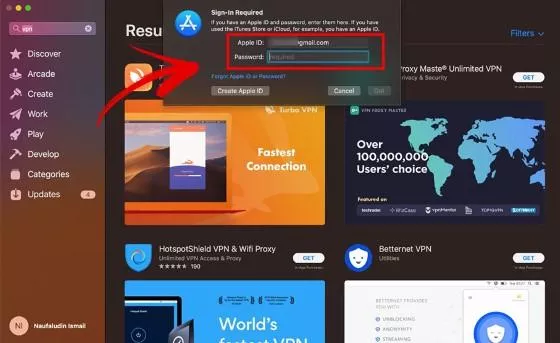
2. Cara Install Aplikasi di Mac OS melalui File .dmg
Selain bisa menggunakan App Store, Anda juga bisa mengunduh aplikasi menggunakan File .dmg. Dimana nantinya file yang Anda unduh akan mempunyai ekstensi .dmg yang artinya disk image. Berikut adalah beberapa langkah yang perlu Anda lakukan untuk menginstal aplikasi melalui File .dmg.
a. Cari dan Buka File .dmg
Langkah pertama yaitu Anda harus mencari file installer .dmg yang sudah Anda unduh. Kemudian setelah itu, klik dua kali pada file tersebut dan lanjut ke tahap instalasi.
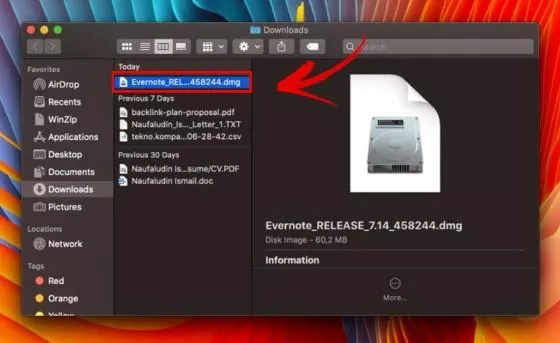
b. Klik “Agree”
Langkah selanjutnya yaitu Anda perlu klik tombol “Agree” yang akan muncul di bagian jendela End User License Agreement. Disini Anda perlu menekan tombol “Agree”, kemudian Anda bisa melanjutkan proses instalasi. Setelah itu, Anda perlu menunggu hingga proses loading selesai.
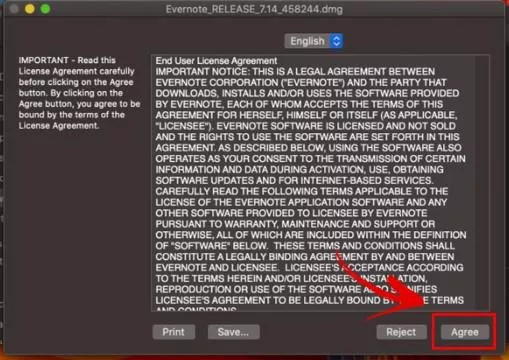
c. Pindahkan Aplikasi ke Dalam Folder Application
Kemudian setelah loading selesai, Anda perlu menekan dan drag aplikasi yang akan di instal ke dalam folder Application. Setelah itu, tunggu sampai prosesnya selesai.
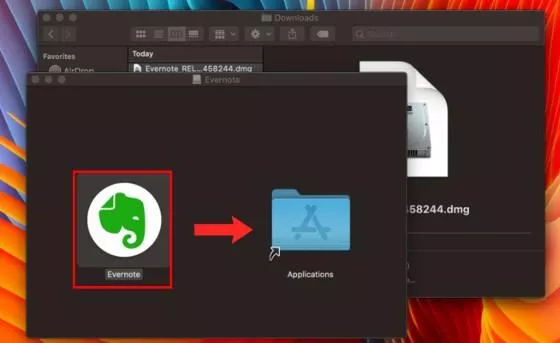
d. Finish
Pada tahap ini, aplikasi yang Anda install sudah terpasang di Mac OS Anda. Kemudian Anda bisa menemukan aplikasi tersebut di folder Application, seperti gambar di bawah ini
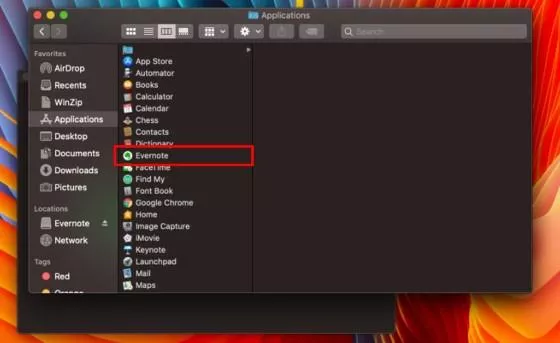
Itulah beberapa cara menginstal aplikasi di laptop Windows dan Mac OS yang bisa Anda pelajari. Selamat mencoba.



